Борьба с ошибкой ERROR 132 (0x85100084) Фатальное исключение в WOW

игроки WOW часто сталкиваются с ошибкой ERROR 132 (0x85100084) Fatal exception «Critical Exception» при запуске игры. Но что делать и как исправить поломку, знают не все. Поэтому было решено написать отдельную статью на эту тему.
Проверка оперативной памяти
Если у вас установлено две или более карт оперативной памяти, попробуйте вынуть все, кроме одной, и посмотрите, будет ли эффект. Если проблема устранена, то, скорее всего, причина в ней:
- Неисправности модуля памяти. Проверьте их с помощью программы «Memtest».
- Неисправности материнской платы. Замените ее или отнесите в сервисный центр.
- Несоответствие между плитками, материнской платой или видеокартой. В моем опыте были случаи, когда абсолютно рабочая видеокарта отказывалась работать с определенной оперативной памятью. Это редкость, но все же
Изменение настроек игры, приложений
Иногда проблему можно решить, изменив настройки. Вот список того, что вы можете сделать. Взято с официального форума.
Ошибка 0xc0000906 при запуске игры или программы — решение
- Удалите аддоны и переустановите интерфейс. Зайдите в папку WOW, по умолчанию она находится здесь «C:Program FilesWorld of Warcraft. Удалите директорию «Interface» и все содержимое папок «WTF» и «Cache». Не волнуйтесь, при перезапуске игры эти файлы будут восстановлены.
- Существуют приложения, которые накладывают оверлей, например, Discord. Попробуйте отключить их.
- Переустановите клиент игры, скачав его заново.
Изменение типа запуска
Запустите игру в режиме OpenGL с выключенным звуком и в отдельном окне.
- Откройте папку «World of Warcraft».
- Найдите в папке «WTF» файл «Config.wtf» и откройте его обычным блокнотом.
- Теперь измените значения:
SET gxAPI «OpenGL» — включите режим «OpenGL».
SET Sound_EnableAllSound «0» — отключение звука.
SET gxWindow «1» — активирует оконный режим.
Если включение «OpenGL» помогло, то, скорее всего, это связано с видеокартой.
Если отключение звука помогло, проблема, скорее всего, вызвана нехваткой ресурсов, включая оперативную память. Или с помощью программ, запущенных в фоновом режиме.
Деактивировать DVR
Метод наиболее эффективен на старых компьютерах. Вот два способа отключить DVR на современных операционных системах. Давайте рассмотрим каждый из них.
Способ 1
Работает для Windows 8 и 10. Но, к сожалению, присутствует не во всех версиях. Если у вас его нет, то, скорее всего, видеорегистратор уже отключен.
- Откройте параметры «WIN + I».
- Войдите во вкладку «Игры».
![игра в системных настройках]()
- Откройте «DVR for Games» и отключите опцию «Create Game Clips», а затем «Keep recording in the background.
![деактивировать dvr]()
world of warcraft ОШИБКА ПРИ ВХОДЕ РЕШЕНИЯ wow51900324
Способ 2
В качестве альтернативы вы можете использовать редактор реестра.
- Запустите редактор через «WIN+R» — regedit.
![regedit]()
- Перейдите в HKEY_CURRENT_USERSystemGameConfigStore. Просто вставьте этот путь в верхнюю строку и нажмите «Enter» для легкого перехода.
- Перейдите к параметру «GameDVR_Enabled» и установите его значение на «0».
![gamedvr]()
- Теперь откройте ветку HKEY_LOCAL_MACHINESOFTWAREPoliciesMicrosoftWindows и нажмите правой кнопкой мыши на пустом месте и выберите «Создать — DWORD». В качестве имени укажите «AllowGameDVR» и задайте значение «0».
![allowgamedvr]()
Перезагрузите компьютер.
Очистить автозагрузку
Возможно, одна из запущенных программ мешает WOW работать должным образом. Давайте удалим ненужные вещи.

- Перейдите в раздел «Автозагрузка». Пользователям Windows 10 / 8 необходимо нажать «CTRL+SHIFT+ESC». В Windows 7 — «WIN+R» — msconfig — Ok.
- Избавьтесь от ненужных программ, особенно это касается «Discord. Обычно это вызывает проблемы.
Откатить драйвер
Если вы обновляли драйверы в WOW перед ошибкой 132, пожалуйста, откатите их до прежнего состояния.
Как это сделать:

- Откройте диспетчер устройств.
- Разверните нужный раздел и щелкните правой кнопкой мыши по элементу. Откройте «Свойства».
- Перейдите к пункту «Драйвер» и нажмите «Откатить».
- Подтвердите действие и перезагрузите компьютер.
Этот пункт особенно важен для видеокарты.
Сканирование системы
Рекомендуется выполнять два типа сканирования, поскольку оба они непосредственно влияют друг на друга.
- Проверка на наличие вредоносного ПО.
- Просканируйте систему на наличие ошибок. Для этого выполните команду «WIN+R — CMD» в командной строке. Затем последовательно выполните три команды, нажимая клавишу «Enter» после каждой из них.
DISM.exe /Online /Cleanup-image
sfc/scannow
chkdsk C: /f /r — где «C» — буква диска в Windows.

После того как все будет сделано, перезагрузите ПК.
Другие решения
Вот еще десять способов, которые могут помочь.
- Неправильное обновление. Попробуйте переустановить клиент и обновить. Также не исключайте возможность наличия «битого» пакета обновлений. В этом случае подождите, пока разработчики не исправят проблему.
- Если до появления ошибки «ERROR 132 (0x85100084) Fatal exception» вы производили разгон вашего оборудования, попробуйте убрать ее, сбросив настройки Bios. Сюда также относятся профили оперативной памяти XMP.
- Не исключайте проблему на стороне операционной системы, попробуйте переустановить ее. Если у вас нелицензионная версия, лучше использовать другую сборку.
- Иногда помогает установка старых драйверов видеокарты. Но перед этим удалите существующий через «DDU».
- Убедитесь, что жесткий диск исправен. Вот подробные инструкции.
- Убедитесь, что ваше оборудование не перегревается.
- Отключите звуковую карту. Вы можете сделать это в диспетчере устройств, щелкнув правой кнопкой мыши на нужном пункте.
![realtek]()
- Запускайте игру только через «Launcher».
- Обновите Windows до последней версии, включая драйверы.
- Откройте WOW в режиме совместимости с Windows. Это можно сделать через свойства ярлыка во вкладке «Совместимость».
- Отключите антивирус на некоторое время. Если это поможет, добавьте игрушку в список исключений.
- Через приложение войдите в настройки игры. Добавьте один из параметров «-d3d11legacy», «-d3d11» или «-d3d12» в «Дополнительную командную строку.
![d3d11]()
Напишите, если ничего не помогает или если вы нашли другой способ решения проблемы.
Source: onoutbukax.ru
Это приложение столкнулось с критической ошибкой: Как исправить ошибку в WOW

Сообщение This application has encountered a critical error обычно появляется во время игры. Это сообщение предупреждает пользователя о том, что произошел сбой в системе. Эта ошибка всегда имеет разные номера, которые идут после слова ERROR. Например, ERROR #121, где 121 — номер ошибки.
Коды ошибок могут быть: 0, 121, 124, 131, 132, 134. Несмотря на разные коды, причина всех ошибок обычно одна и та же — недостаточно памяти для выполнения программы
Конечно, невозможно играть в World of Warcraft, когда постоянно возникает критическая ошибка.
Неслучайно ошибка недостаточного объема оперативной памяти возникает в играх, так как они потребляют больше всего ресурсов компьютера. Если вы видите сообщение This application has encountered a critical error более одного раза, первое, что вам нужно сделать, это выйти из World of Warcraft и перезагрузить компьютер.
Зайдите в директорию с установленной игрой и найдите папку WTF — ее нужно будет полностью удалить. Не волнуйтесь — дело в том, что даже после удаления эта папка будет создана снова при следующем запуске WOW. Удаление папки WTF — это мера, направленная на очистку временных файлов
Специально для вас: Почему отключается Wi-Fi в конце 2022 года: что делать?
Временные и другие мусорные файлы могут накапливаться в директории с игрой, занимая большое количество дискового пространства. Если ошибка возникает не в World of Warcraft, а в любой другой игре, необходимо найти папку с временными файлами и очистить ее.
После удаления папки WTF вам нужно будет установить утилиту CCleaner. Запустите программу и очистите реестр, а затем данные программы. Также убедитесь, что драйверы материнской платы, звуковой карты, видео и сетевой карты обновлены.
Операционная система также должна иметь последние обновления. Вы также можете установить диагностическое программное обеспечение, которое покажет все проблемы вашего компьютера
После выполнения всех вышеперечисленных действий ошибка this application has encountered a critical error должна исчезнуть.
Source: mirdostupa.ru
Ошибка 51900309 в World of Warcraft — как ее исправить?
При запуске World of Warcraft вы можете увидеть код ошибки WOW51900309. Это не новая ошибка, но она стала мучить игроков с выходом WoW Classic. Однако иногда эта ошибка также может быть вызвана проблемами на серверах Blizzard. Давайте посмотрим, как можно избавиться от этой ошибки.
Устранение ошибки WOW51900309 в World of Warcraft
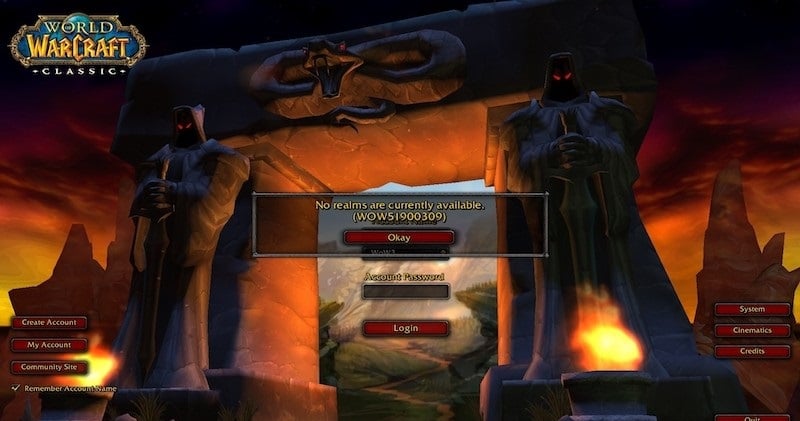
Решение 1 Перезапуск боевого клиента.net
Как правило, избавиться от этой ошибки поможет простой перезапуск клиента Battle.net. Закройте лаунчер, затем откройте диспетчер задач (ПКМ+Панель задач) и завершите все процессы, связанные с игрой Battle.net. Снова запустите Blizzard Launcher и проверьте наличие ошибки WOW51900309.
Решение 2 Изменение конфигурационного файла
Вы также можете попробовать избавиться от ошибки, отредактировав один файл конфигурации. Откройте папку, в которой установлен World of Warcraft, и найдите папку под названием WTF. В этой папке найдите файл Конфиг.wtf. С помощью «Блокнота» откройте файл и добавьте в него следующую строку:
- SET disableAutoRealmSelect «1»
Запустите World of Warcraft и посмотрите, исчезнет ли ошибка WOW51900309.
Источник: gamesqa.ru






